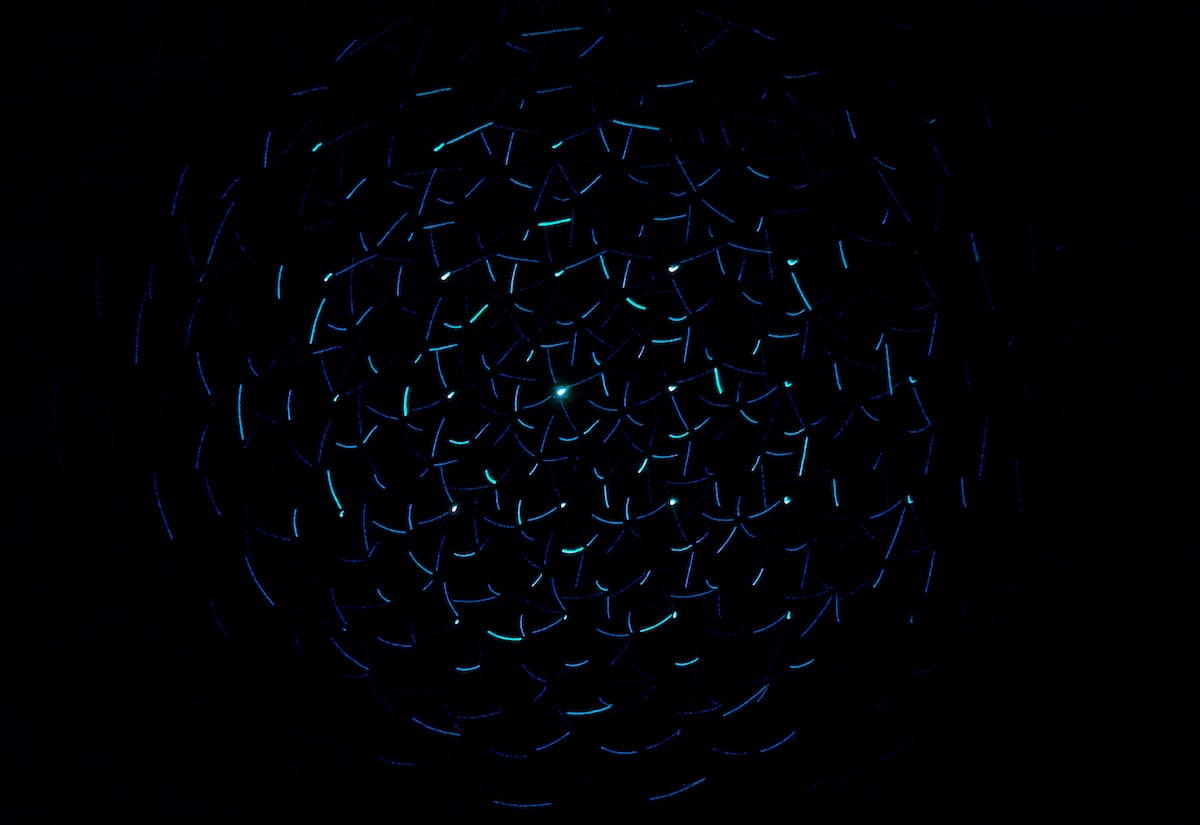
Wir bringen Ihnen einige der besten Tipps und Tricks für Amazfit- und Zepp-Smartwatches, Huami-Smartwatches, bei. Beide werden mit derselben App verwaltet und sie haben fast identische Konfigurationen. Wir werden also die Schlüsselfunktionen durchgehen, um eine neue Amazfit- und Zepp-Smartwatch einzurichten, damit Sie Schritt für Schritt das Beste daraus machen können.
Dieser Leitfaden ist allgemein gehalten und funktioniert daher für fast alle Modelle des Unternehmens.. Es kann geringfügige Unterschiede zwischen den beiden geben (wenn Sie beispielsweise ein einfaches Armband haben, haben Sie weniger Funktionen als bei einer Uhr), aber die überwiegende Mehrheit der Tipps und Tricks, die wir Ihnen geben werden, ist es wert Welches Gerät Sie auch haben.
Stellen Sie einen Alarm von Ihrem Handy aus ein
Mit Amazfit- und Zepp-Uhren und -Armbändern können Sie verschiedene Alarme vom Gerät selbst aus einstellen. Wenn wir jedoch einige Alarme komfortabler organisieren möchten, Wir können diesen Vorgang vom Telefon aus durchführen, um Alarme einfach zu programmieren. Öffnen Sie einfach die Zepp (Amazfit) App und klicken Sie auf den Bereich „Genießen“. Hier finden Sie als erste Option ‚Wecker‘, wo Sie sie auf einfache Weise programmieren und an die Uhr senden können.
Ändern Sie die Reihenfolge der Menüs auf Ihrer Uhr
Amazfit- und Zepp-Uhren haben verschiedene Einstellungen in der Benutzeroberfläche selbst, obwohl wir nicht alle angebotenen Optionen benötigen. Führen Sie die folgenden Schritte aus, um den Inhalt zu konfigurieren, der auf dem Uhrbildschirm angezeigt wird::
Planen Sie Push-Benachrichtigungen mit Wetterinformationen
Eine sehr nützliche Funktion der Zepp-App ist, dass wir es können Push-Benachrichtigungen mit Wetterwarnungen erhalten. Dies hilft uns, die Wetteränderungen in unserer Region zu erkennen, auch wenn wir zu diesem Zweck keine Wetter-Apps auf unserem Handy haben.
- Öffnen Sie die Zeep-App auf dem Handy
- Profil eingeben
- Tippen Sie auf den Namen Ihrer Smartwatch
- Zeiteinstellung eingeben
- Tippen Sie auf Stadt
- Wenn Sie möchten, dass Ihr aktueller Standort verwendet wird, aktivieren Sie das Kontrollkästchen Standort automatisch ermitteln
- Wenn Sie den Ort lieber manuell eingeben möchten, deaktivieren Sie das Kontrollkästchen und suchen Sie nach dem Namen Ihrer Stadt
Konfigurieren Sie das Tastenverhalten
Amazfit- und Zepp-Uhren haben normalerweise ein oder zwei Tasten mit unterschiedlichen Funktionen. Wenn wir wollen, Wir können ändern, was passiert, wenn wir mit diesen Schaltflächen interagieren. Führen Sie die folgenden Schritte aus, um diese Optionen ändern zu können.
- Öffnen Sie Ihr Uhrenmenü
- Gehen Sie zu Einstellung oder mehr
- Wählen Sie die Funktion aus, die Sie der Schaltfläche zuweisen möchten
Verwenden Sie die Uhr als Taschenlampe
Ein etwas unbekanntes Merkmal von Amazfit- und Zepp-Uhren ist das Wir können sie als Taschenlampe verwenden. Es mag unnötig erscheinen, aber in Situationen mit völliger Dunkelheit ist es viel schneller, die Uhrentaschenlampe zu aktivieren, als das Mobiltelefon für diesen Zweck zu entsperren. Um die Taschenlampe zu aktivieren, brauchen Sie nur Greifen Sie auf das Schnellzugriffsmenü der Uhr zu und klicken Sie auf das Taschenlampensymbol. Das Panel ist vollständig beleuchtet und mit weißem Licht ausreichend hell.
Suchen Sie nach Ihrem Handy, wenn Sie nicht wissen, wo es sich befindet
Von unserer Amazfit Uhr können wir Finde unser Handy. Wir müssen das Menü öffnen und auf „Telefon suchen“ klicken. Bei Zepp-Uhren müssen wir das Schnelleinstellungsmenü öffnen und auf das Telefonsymbol klicken, es klingelt automatisch.
Oder suchen Sie auf Ihrem Handy nach der Uhr
Wir können den gleichen Prozess in umgekehrter Reihenfolge durchführen Finden Sie unsere verbundene Uhr in der Zepp-App.
- Öffnen Sie die Zeep-App auf dem Handy
- Profil eingeben
- Tippen Sie auf den Namen Ihrer Smartwatch
- Drücken Sie Find a watch
- Achten Sie auf den vibrierenden Klang der Uhr
Aktivieren Sie eingehende Anrufe
Einige Amazfit-Uhren und -Armbänder können standardmäßig keine Anrufe auf dem Gerät empfangen. tragbar, eine Grundfunktion. Wir können es manuell aktivieren, um sicherzustellen, dass wir keine eingehenden Anrufe verpassen, wenn wir die Uhr eingeschaltet haben.
- Öffnen Sie die Zeep-App auf dem Handy
- Profil eingeben
- Tippen Sie auf den Namen Ihrer Smartwatch
- Eingehenden Anruf eingeben
- aktive Warnungen bei eingehenden Anrufen
Aktivieren Sie App-Benachrichtigungen
Ebenso in den meisten Fällen die Amazfit App Es werden nicht alle Anwendungen angezeigt, die wir auf dem Mobiltelefon installiert haben, aber wir müssen sie manuell auswählen.
- Öffnen Sie die Zeep-App auf dem Handy
- Profil eingeben
- Tippen Sie auf den Namen Ihrer Smartwatch
- Gibt Anwendungsbenachrichtigungen ein
- Tippen Sie auf Apps verwalten
- Überprüfen Sie alle Apps, von denen Sie Benachrichtigungen erhalten möchten
Beseitigen Sie Inaktivitätsbenachrichtigungen
Standardmäßig sehen Amazfit und Zepp Uhren Normalerweise senden sie stündlich Benachrichtigungen, wenn sie feststellen, dass wir uns nicht bewegen. Es ist normalerweise ziemlich kompliziert (zumindest wenn Sie im Büro arbeiten), jede Stunde aufzustehen, sodass wir diese Hinweise deaktivieren können, damit sie nicht so aufdringlich sind.
- Öffnen Sie die ** Zeep * App auf Ihrem Handy
- Profil eingeben
- Tippen Sie auf den Namen Ihrer Smartwatch
- Gehen Sie in Inaktivitätswarnung
- Inaktivitätswarnungen deaktivieren
Entsperren Sie das Handy mit der Uhr
Wenn Sie die Uhr tragen Sie können es verwenden, um das Handy zu entsperren. Dies ist dem Smart Lock von Google zu verdanken, mit dem Sie die Uhr als vertrauenswürdiges Gerät einrichten können. Wenn Sie die Uhr mitnehmen, müssen Sie das Telefon nicht entsperren, da dies automatisch geschieht.
- Öffnen Sie die Zeep-App auf dem Handy
- Profil eingeben
- Tippen Sie auf den Namen Ihrer Smartwatch
- Klicken Sie auf „Sperrbildschirm“.
- Klicken Sie auf „Gehe zu Einstellungen“.
- Stellen Sie die Uhr als vertrauenswürdiges Gerät ein
Schließen Sie die Uhr, wenn Sie sie abnehmen
Eine der nützlichsten Funktionen der Zepp-App ist die Leistung Sperren Sie die Uhr, sobald sie entfernt wird. Auf diese Weise stellen wir sicher, dass niemand darauf zugreifen kann, wenn es ohne unsere Erlaubnis abgefangen wird. Sie müssen nur zu den Einstellungen der Zepp-App gehen, auf die Smartwatch klicken und auf „Armbandschloss“ klicken.
Ändern Sie die Erkennungsmethode
Um Batteriestrom zu sparen, messen Amazfit-Uhren und -Armbänder normalerweise den Schlaf nachts. In vielen Fällen jedoch Wir können die Schlaf- und Herzfrequenzmessung gleichzeitig aktivieren, um genauere Daten über die Schlafqualität zu haben. Wenn wir dies konfigurieren möchten, müssen wir diese Schritte ausführen.
- Öffnen Sie die Zeep-App auf dem Handy
- Profil eingeben
- Tippen Sie auf den Namen Ihrer Smartwatch
- Klicken Sie auf „Gesundheitscheck“.
- Erkennungsmethode
- Nach Geschmack einstellen
Quelle: SamaGamendroid.com
![]() Shogun-Veröffentlichungsplan: Wann kommt Episode 3? |…
Shogun-Veröffentlichungsplan: Wann kommt Episode 3? |…
![]() USB-C-Kopfhörer werden von meinem Google Pixel 7 nicht erkannt
USB-C-Kopfhörer werden von meinem Google Pixel 7 nicht erkannt
![]() Final Fantasy VII Rebirth – Glücksstatistiken erklärt
Final Fantasy VII Rebirth – Glücksstatistiken erklärt
![]() Final Fantasy VII Rebirth – Mythril-Golem-Boss-Kampfführer
Final Fantasy VII Rebirth – Mythril-Golem-Boss-Kampfführer
![]() Final Fantasy VII Rebirth – Cosmo Canyon Chocobos Guide
Final Fantasy VII Rebirth – Cosmo Canyon Chocobos Guide
![]() Final Fantasy VII Rebirth – Gongaga Chocobo Guide
Final Fantasy VII Rebirth – Gongaga Chocobo Guide
![]() Final Fantasy VII Rebirth – Junon Chocobo Guide
Final Fantasy VII Rebirth – Junon Chocobo Guide
![]() Netflix-Geheimcodes: Versteckte Kategorien freischalten
Netflix-Geheimcodes: Versteckte Kategorien freischalten
![]() Wie stellt man ein Dual-WhatsApp-Backup wieder her?
Wie stellt man ein Dual-WhatsApp-Backup wieder her?
![]() Wie kann man die neuesten Follower einer Person auf Instagram sehen?
Wie kann man die neuesten Follower einer Person auf Instagram sehen?